
VaySoft JPG to PDF Converter(JPG转PDF工具)
v2.23 官方版- 介绍说明
- 下载地址
- 精品推荐
- 相关软件
- 网友评论
VaySoft JPG to PDF
Converter可以帮助用户将图像转换到PDF文档使用,可以在这款软件轻松获取新的PDF文档,方便用户在其他软件上加载PDF使用,软件界面功能简单,加载图像就可以设置文档属性,设置时间属性,设置图像质量,让用户可以快速获取自己需要的图像文档,也可以默认软件的全部设置内容,仅仅加载图像就可以点击转换按钮,两个步骤就可以获取pdf文档,如果你需要这款软件就可以下载使用。

软件功能
1、VaySoft JPG to PDF Converter让用户可以在软件上制作新的PDF文档
2、这款软件功能很简单,批量导入图像资源就可以制作文档
3、自己在网页上截图保存的文字页面内容可以在这款软件合并为PDF
4、自己的文本笔记内容,电子文档页面内容都可以加载到这款软件合并文档
5、可以在软件设置PDF的属性,可以设置标题,设置关键词,设置时间属性
6、简单的图像质量设置,如果您的图像很大,可以在软件压缩PDF图像
软件特色
VaySoft JPG to PDF Converter是一款帮助您将图像文件(如JPG、PNG、GIF、BMP、ICON、EMF、WMF、TIFF)快速转换为单个PDF文件的应用程序。
转换后的PDF文件将包含添加的所有图像文件,输出PDF文件中的图像将按照添加图像的顺序。
运行VaySoft JPG到pdf转换器不需要在您的计算机上安装任何Adobe Acrobat程序或图像处理程序。
使用方法
1、将VaySoft JPG to PDF Converter直接安装到电脑,点击next
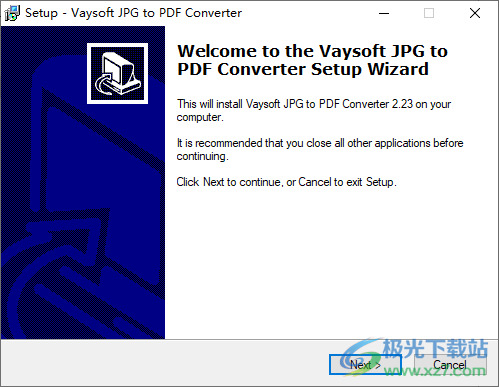
2、提示图像查看功能,在软件右侧就可以显示图像内容
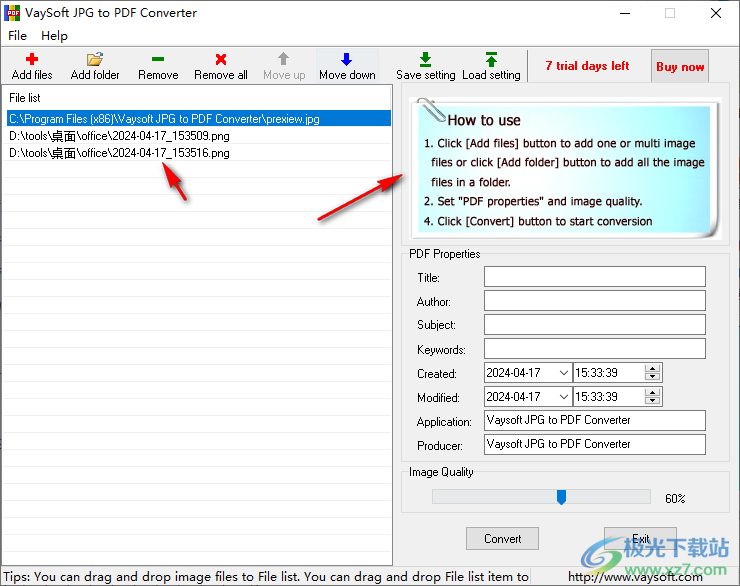
3、属性设置界面,可以输入Title、Author、Subject、Keywords、Created:
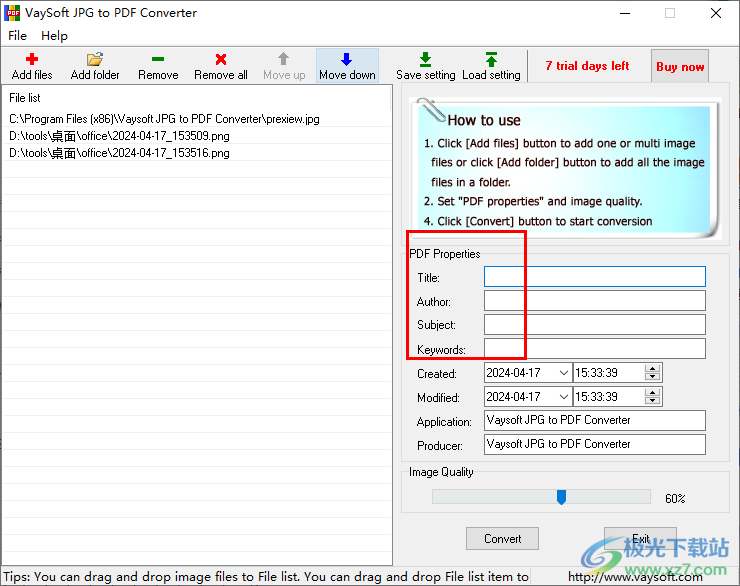
4、调整新的图像质量,点击convert按钮就可以立即转换图像到PDF
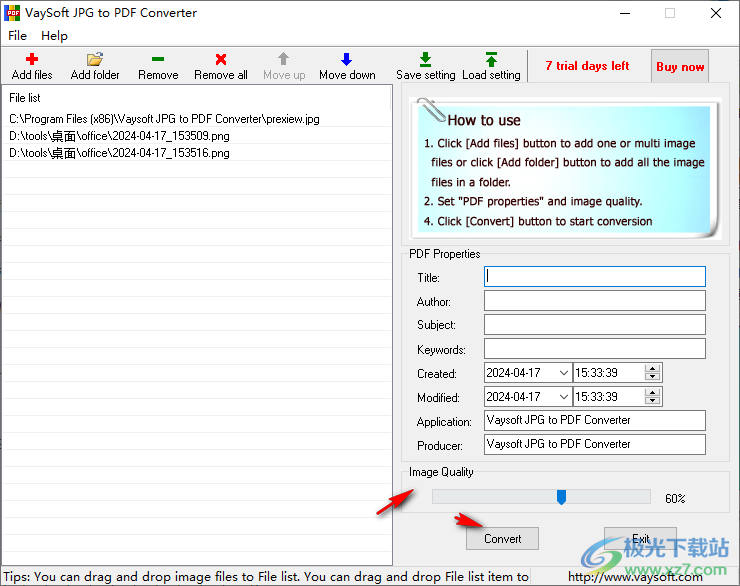
5、弹出保存界面,输入新的文档名字,选择一个文件夹保存
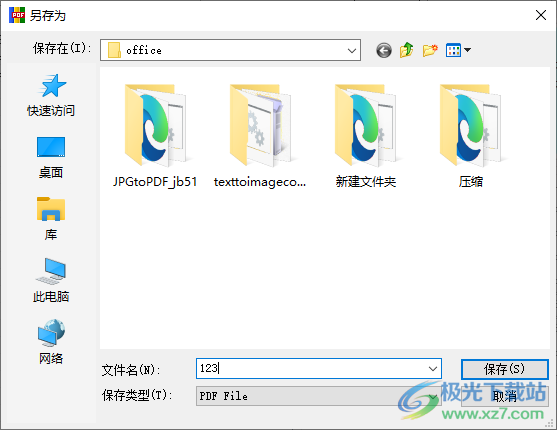
6、提示转换完毕,可以在您设置的保存位置找到新的PDF文档

下载地址
- Pc版
VaySoft JPG to PDF Converter(JPG转PDF工具) v2.23 官方版
相关软件
本类排名
本类推荐
装机必备
换一批
谷歌浏览器Google Chromev100.0.4896.75 64位官方最新版

WinRAR官方64位v5.80 正式官方版

腾讯电脑管家win10专版v13.5.20525.234 官方最新版

iTunes 32位for Windows 12.10.8.5 多语言官方版

腾讯应用宝pc版v5.8.2 最新版

360安全卫士电脑版v13.1.0.1151 官方正式版

百度网盘pc版v7.14.2.9 官方最新版

搜狗拼音输入法电脑版v11.0.0.4909 正式版

酷狗音乐播放器电脑版v9.2.29.24113 官方最新版

爱奇艺pps影音客户端v7.10.122.2375 官方最新版

微信2022最新电脑版v3.6.0.18 官方版

wps office 2016专业版V11.1.0.7875 pro版_附序列号
- 聊天
- 微信电脑版
- yy语音
- skype
- qq电脑版
- 视频
- 优酷视频
- 腾讯视频
- 芒果tv
- 爱奇艺
- 剪辑
- 会声会影
- adobe premiere
- 爱剪辑
- 剪映
- 音乐
- 酷我音乐
- 酷狗音乐
- 网易云音乐
- qq音乐
- 浏览器
- 360浏览器
- ie浏览器
- 火狐浏览器
- 谷歌浏览器
- 办公
- wps
- 企业微信
- 钉钉
- office
- 输入法
- 五笔输入法
- 搜狗输入法
- qq输入法
- 讯飞输入法
- 压缩
- winzip
- 7z解压软件
- winrar
- 360压缩
- 翻译
- 谷歌翻译
- 金山翻译
- 英译汉软件
- 百度翻译
- 杀毒
- 360杀毒
- 360安全卫士
- 火绒软件
- 腾讯电脑管家
- p图
- 美图秀秀
- photoshop
- 光影魔术手
- lightroom
- 编程
- vc6.0
- java开发工具
- python
- c语言软件
- 网盘
- 115网盘
- 天翼云盘
- 百度网盘
- 阿里云盘
- 下载
- 迅雷
- utorrent
- 电驴
- qq旋风
- 证券
- 华泰证券
- 方正证券
- 广发证券
- 西南证券
- 邮箱
- 阿里邮箱
- qq邮箱
- outlook
- icloud
- 驱动
- 驱动精灵
- 打印机驱动
- 驱动人生
- 网卡驱动





















网友评论